下記ページを参考に得するクーポンへの「事業者登録」のお手続きをお願い致します。事業者登録手続きが完了後クーポンの発行や魅力の発信機能をご利用いただくことが可能になります。

「クーポンを作成」をクリックすると、「カテゴリー選択」という項目が表示されます。カテゴリー選択をクリックしていただき、ご自身の業種に一番近いカテゴリーを選択してください。なお、ご自身の業界に近いカテゴリーが無い場合「お問い合わせフォーム」よりご連絡ください。

クーポンのタイトルはお客さまが最初に目にする一番大切な項目です。下記必要事項をタイトルには必ず入力してください。
- サービス内容
- 店名
- エリア(例:東京都新宿区)
- 検索キーワード
【タイトル設定例】
得する餃子本店|☆餃子一個無料サービス☆|東京都新宿区|新宿駅徒歩5分
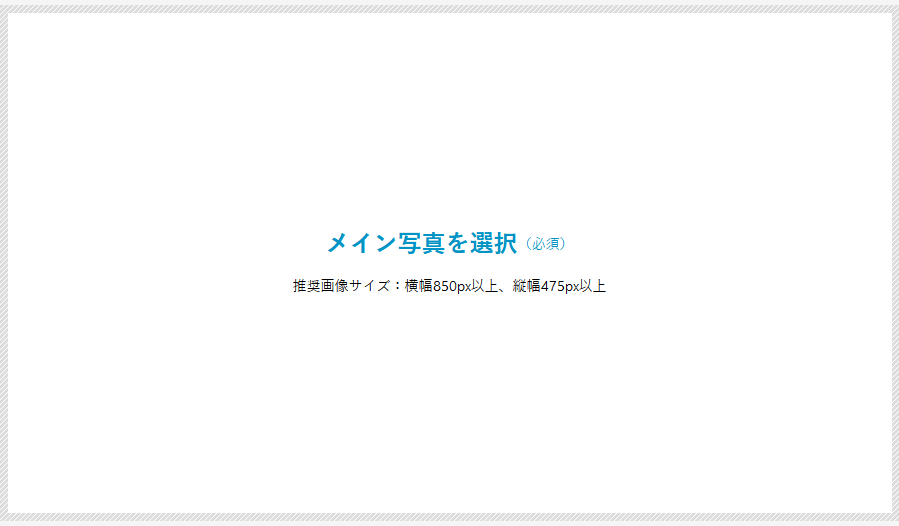
クーポンの投稿には必ず「サムネイル画像」が必要です。サムネイル画像はお客さまのファーストビューになるためとても重要です。クーポン内容が一目で分かるような画像を設定する事をおすすめします。なお、画像加工ができない場合、商品写真のみの利用も可能です。
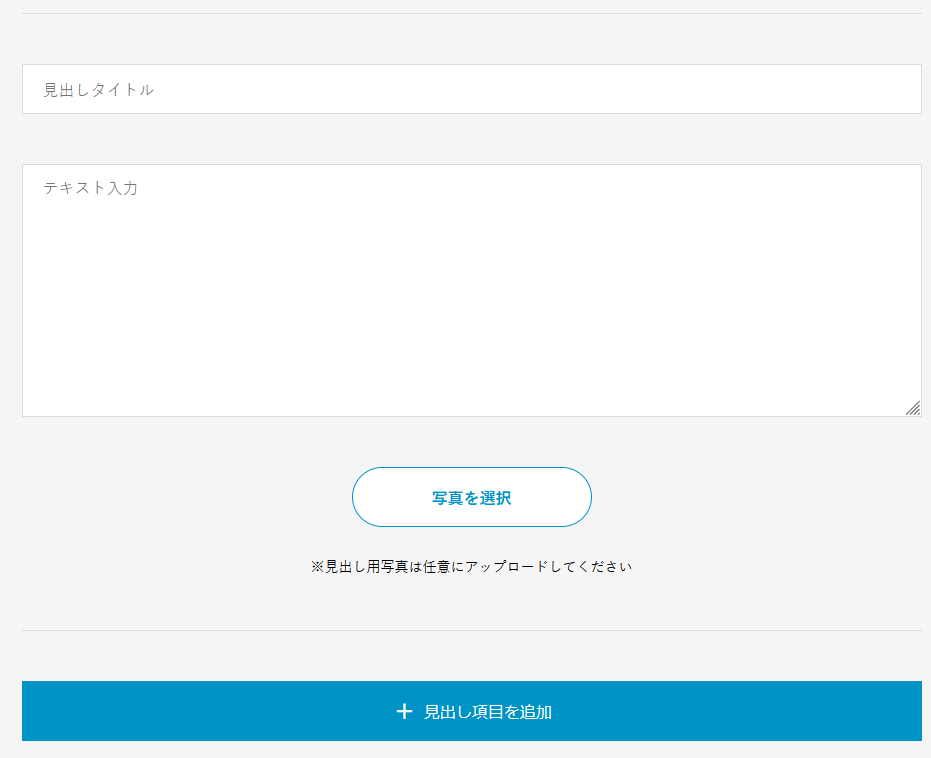
この画面では実際にクーポンの詳細を作成していきます。一番最初の見出しには必ずクーポンの詳細を入力いただきますようお願い致します。基本的にクーポンページの作成は店舗様にお任せしますが、下記の必須項目は必ずご入力いただきますよお願い致します。
- 店舗名
- 店舗住所
- 最寄り駅
- アクセス
- 電話番号
- クーポンの詳細(割引き or 追加サービス)
- クーポンの利用条件
2つ目の見出し以降は、店舗様ご自身でご自由にお使いください。お店の魅力や商品の魅力を伝える際にご活用いただければ幸いです。また、クーポンページへ「検索キーワード」を意識して含めていただく事でより集客効果が期待できるかと思います。
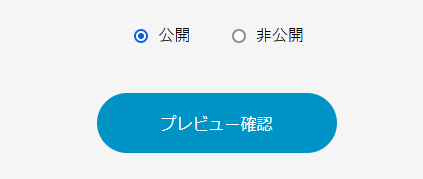
最後にクーポンの公開作業を行います。クーポンを公開したい場合「公開」ボタンをクリックし、「プレビューを確認」を選択してください。下書きのまま保存のみ行いたい場合「非公開」をクリックし、「プレビューを確認」を選択してください。非公開のクーポンはいつでも公開することができます。
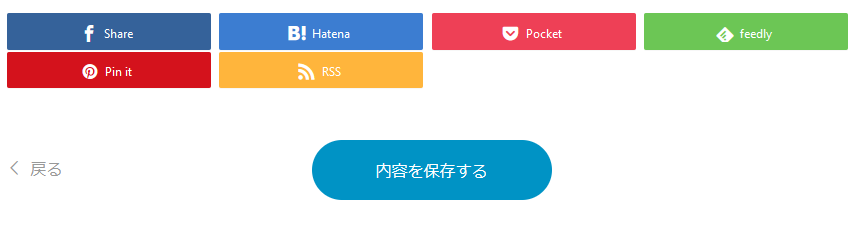
プレビュー内容をご確認いただき問題が無ければ「内容を保存する」をクリックしてください。内容を保存するをクリックすることでクーポンの公開が完了します。